计算机的内存不足,请保存文件关闭程序怎么处理呢?今天就教给大家方法 。

材料/工具
内存条电脑
方法1
最简单的方法,再买一根同型号的内存条插上去 , 从根源上提高运行内存,这是最有效的方法,但是费钱 。
方法2
还可以右键桌面任务栏,点击【任务管理器】 。
选择暂时不用的程序,点击【结束任务】 。通过结束其他运行程序,释放内存的方式,来腾出内存 。
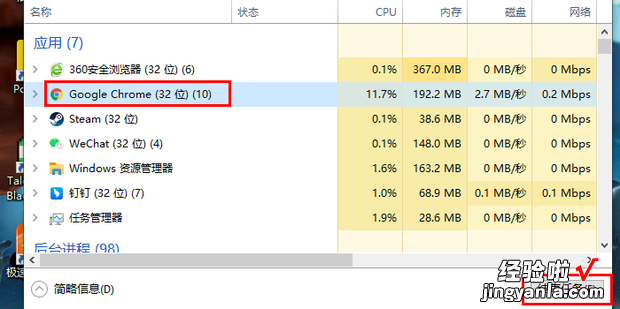
方法3
还可以右键此电脑,点击【属性】 。
点击【高级系统设置】 。
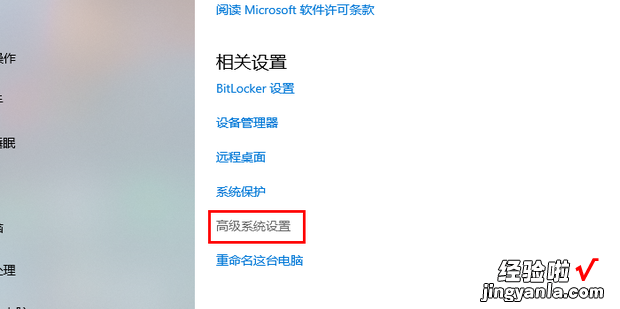
点击性能里的【设置】 。
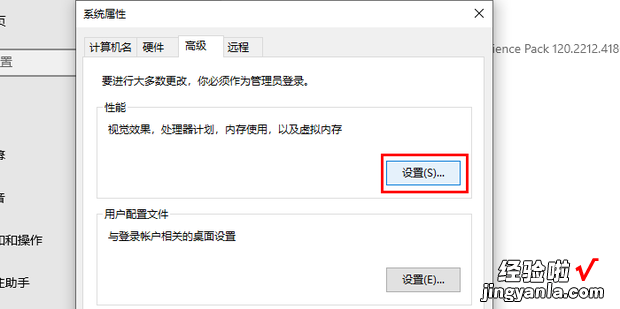
点击【调整为最佳性能】 。
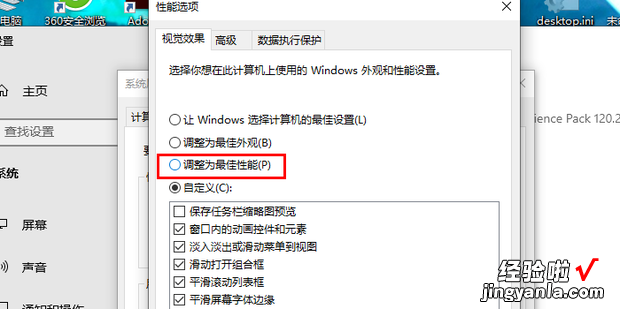
点击上方的【高级】 。
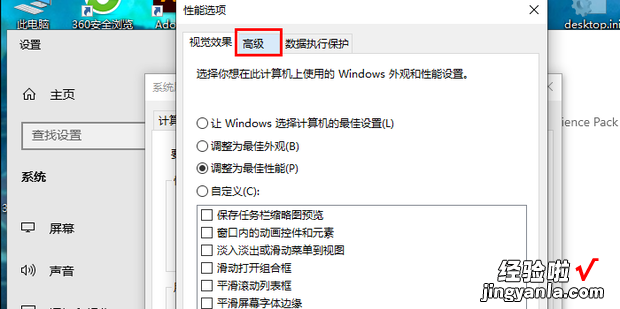
点击【程序】,再点击【更改】 。
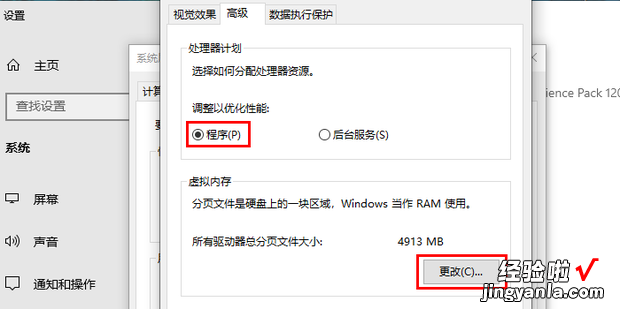
可以将【自动管理所有驱动器的分页文件大小】给点上 , 这样就是系统自动分配资源 。
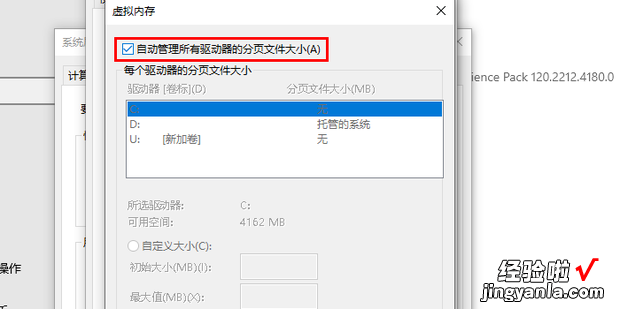
还可以点掉【自动管理所有驱动器的分页文件大小】,点击【自定义大小】进行自定义大小 。
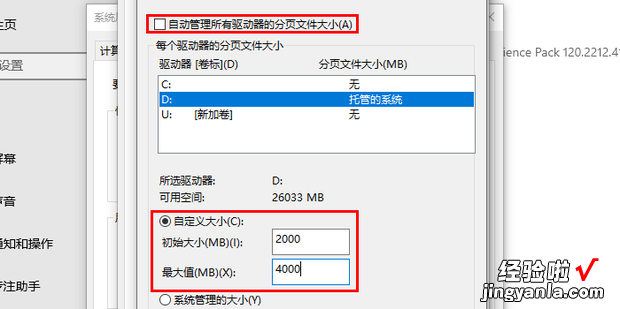
之后点击【确定】,再点击【应用】,这样可以用虚拟内存的方式来提高运行内存,原理就是用硬盘的内存来当运行内存用,缺点就是硬盘提供的部分运行速度较慢 。
【计算机的内存不足,请保存文件关闭程序怎么处理,计算机的内存不足请保存并关闭】

